Cortana je jednou z nejpozoruhodnějších funkcíkteré byly přidány v systému Windows 10. Měl problémy, ale celkově funguje dobře. Cortana můžete použít klepnutím na tlačítko Hledat na hlavním panelu a následným zadáním otázky. Společnost Microsoft převzala z iOS funkci příkazového slova „Hey Siri“ a implementovala ji pro Cortanu. Mluvený příkaz můžete povolit a vyvolat Cortanu vyslovením „Ahoj Cortany“. Pokud si s tím chcete užít trochu legrace, můžete změnit bezplatnou aplikaci nazvanou Cortana a způsob jejího vyvolání. MyCortana.
Stáhněte a spusťte MyCortana. UI je docela základní; Chcete-li nakonfigurovat nový název a frázi pro Cortanu, klikněte na „Nastavení“ v horní části domovské obrazovky aplikace.

Obrazovka Nastavení je prostě seznam příkazů pro Cortanu. Klepnutím na tlačítko plus přidáte nový příkaz. Přidáte příkaz a připojíte jej k novému jménu, které chcete dát Cortaně.
Pokud například chcete zavolat Cortanovi „Jarvisovi“ a vyvolat jej příkazem „Hej“, zadejte následující;
"Ahoj Jarvisi"
Pokud chcete vyvolat Cortanu jiným příkazem, ale neměníte to, co se jí říká, zadejte frázi, kterou chcete použít, a poté Cortanovo jméno.
"Ahoj Cortane"
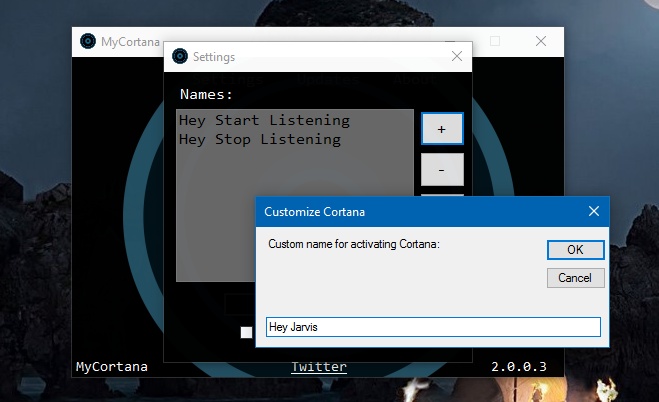
Pro vyvolání Cortany můžete přidat více frází. Po nakonfigurování nového názvu a fráze minimalizujte aplikaci a nechte ji běžet na hlavním panelu. Nyní můžete použít kterýkoli z nových příkazů k vyvolání Cortany. Měli bychom zmínit, že to nezmění to, co se v nastavení vyhledávání nazývá Cortana.
MyCortana neprovádí změny uživatelského rozhraní, pouze back-endfunkční. Hledání stále funguje stejně jako dříve. Jakmile Cortana vyvoláte svým vlastním příkazem, jděte do toho a požádejte jej, aby našel soubor, uložil připomenutí nebo vám sdělil aktuální počasí.
Downlaod MyCortana













Komentáře